
Paragon Partition Manager(多功能磁盘分区工具)
v15.0 免费版- 软件大小:102.52 MB
- 更新日期:2020-11-10 14:08
- 软件语言:英文
- 软件类别:磁盘工具
- 软件授权:免费版
- 软件官网:待审核
- 适用平台:WinXP, Win7, Win8, Win10, WinAll
- 软件厂商:

软件介绍 人气软件 下载地址
Paragon Partition Manager Professional是一款多功能磁盘分区与管理器,它为用户提供了广泛的功能,可以灵活地分区,优化和管理您的计算机;无论是重组硬盘驱动器并将其划分为分区,重新分配可用内存存储空间,一次在PC上使用多个操作系统,还是想与虚拟硬盘一起使用,Partition Manager都提供了一个一流的分区工具触手可及的强大功能;分区管理器现在可以作为分区硬盘管理器的一部分使用;该程序为几乎任何问题提供正确的解决方案,它是市场上唯一为物理和虚拟驱动器提供分区功能以及针对一种产品中所有当前硬件配置的自适应功能的解决方案;借助它,它会使用整个分区过程从复杂的分区变得简单,对硬盘驱动器进行分区可以使您建立高效的数据组织,并根据自己的目的进行个性化定制;即使变得复杂,直观的程序助手也一定会帮助您实现目标;一个分区上是否有足够的空间,而另一个分区上却没有足够的空间,重新分配不足的内存存储空间,并根据需要定义分区大小;还是要将一个大分区分成两个小分区,然后定义要重新定位到新分区的文件和文件夹,然后重新分配任何可用的内存存储空间-就是所有这些;合并分区同样容易!
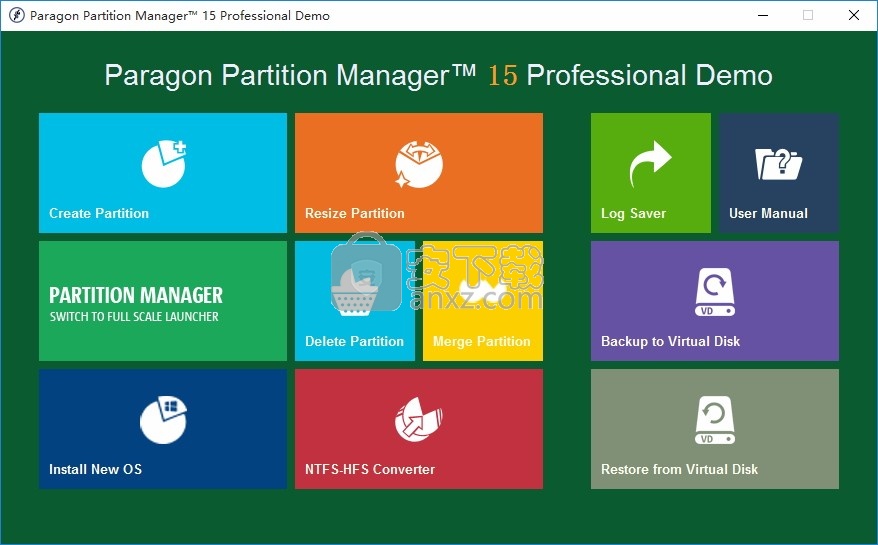
软件功能
备份到本地安装的(分配驱动器号)分区;
备份到网络驱动器,以便在发生硬盘故障时有更大的成功机会;
复制分区/硬盘工具以成功传输所有磁盘信息,包括标准引导程序代码和其他系统服务结构
从而保持操作系统的工作能力。此外,它还可以用作另一种数据备份方式。
分区/硬盘管理工具,用于执行分区操作(创建,格式化,删除,转换,移动/调整大小,合并,重新分配等)
挂载不同文件系统类型的分区,修改文件系统参数
并提供成功迁移的能力操作系统到更大的硬盘,优化磁盘系统性能等
“文件传输向导”使复制单独文件/目录或将它们刻录到CD / DVD等操作尽可能地简便。
如果由于病毒攻击或文件损坏而导致系统故障,它可能特别有用,以使系统恢复正常。
它的主要优点是,它可以访问Paragon备份作为常规文件夹,以浏览其内容或复制所需的文件。
当磁盘上有不同的文件系统时,无论它们包含操作系统还是仅数据,Volume Explorer都是一种便捷的工具。
通过Volume Explorer,您可以浏览任何类型的文件系统
并提供对必要文件和目录的访问权限,而不论其安全属性如何。
Recovery Media Builder用于创建可启动媒体,该媒体可用于在操作系统出现故障时启动计算机。
此外,它还具有诸如将硬盘上的分区中的数据直接保存到光盘以及刻录ISO映像之类的功能。
该实用程序支持各种格式的激光磁盘:CD-R / RW,DVD-R / RW,DVD + R / RW,DVD-R,DVD + R双层
并且可以处理多会话刻录。
网络配置向导可在Linux下建立网络连接,以将分区/硬盘的备份或仅几个文件保存在网络计算机上
或者从网络计算机检索先前制作的备份以进行恢复。
软件特色
优点的一面:编辑虚拟硬盘
通过Paragon Connect VD技术,您可以像处理物理硬盘一样在虚拟硬盘上工作。
只需将虚拟驱动器与软件结合,然后执行所有分区任务。
如果将虚拟磁盘作为快照连接,则将所有更改保存在单个快照中
从而使您可以执行复杂的分区操作而不会丢失数据,并且几乎不会停机。
引导管理为您带来灵活性
如果需要在Windows PC上安装第二个操作系统,则可以分配一些空间以使用Paragon Partition Manager创建新分区
方法是在必要时占用未分配的磁盘空间或其他分区的未使用空间。
然后将新创建的分区格式化为特定的文件系统,检查其表面是否有坏扇区
以避免可能的数据丢失,最后重新引导计算机以启动安装过程。
高性能分区工具
自动分区对齐可确保分区对齐不正确不会影响卷的性能。
该软件已经在分区过程中正确对齐了分区,从而优化了硬盘的性能。
理想配置的分区可加快所有文件系统的运行速度!
不正确对齐的分区和正确对齐的分区之间的性能差异可能总计高达300%!
顺便说一句:通过自动分区对齐,您始终可以从具有4 KB扇区和RAID卷的SSD和硬盘中获得最佳性能。
数据安全,再加上成熟的技术
借助Paragon的Smart-Partition™技术,您可以安全地进行分区操作,而不会丢失单个数据字节。
Paragon Power Shield(电源故障保护)可确保即使出现停电也不会发生错误
并且一旦电源恢复供电,关键操作将继续进行。集成的Paragon备份功能使您可以在使用硬盘驱动器之前先创建备份
因此,如果一项操作没有按计划进行,那没什么大不了的。恢复向导将使您的系统立即恢复运行。
Paragon恢复介质
使得在USB闪存驱动器上创建恢复介质或将其保存为ISO文件,然后刻录可引导CD/DVD变得极为轻松和灵活
如果您的操作系统不再启动,则可以在外部设备上使用可启动的Paragon恢复环境启动PC,然后加载现有备份
保护重要数据或纠正启动错误,专业版允许我们准备基于Linux / DOS或基于WinPE的可引导恢复介质。
安装步骤
1、用户可以点击本网站提供的下载路径下载得到对应的程序安装包
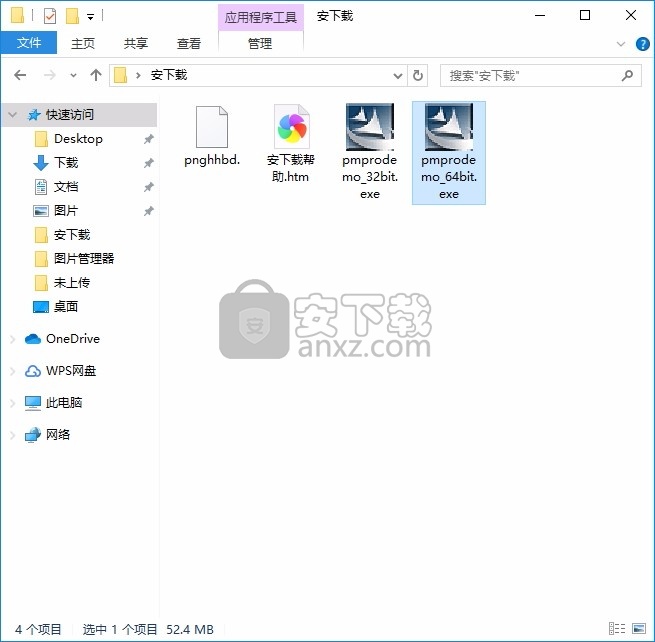
2、只需要使用解压功能将压缩包打开,双击主程序即可进行安装,弹出程序安装界面
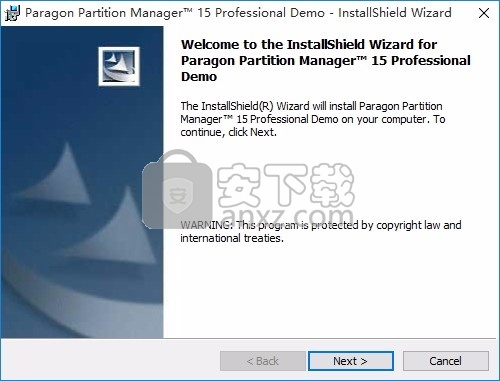
3、同意上述协议条款,然后继续安装应用程序,点击同意按钮即可
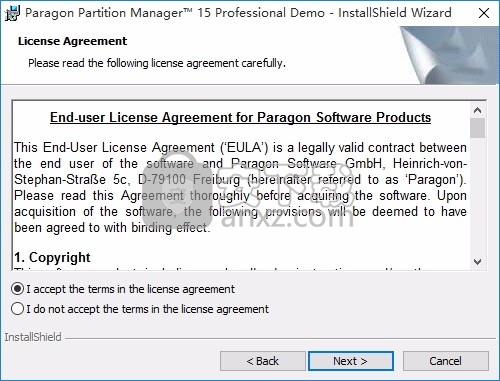
4、可以根据自己的需要点击浏览按钮将应用程序的安装路径进行更改
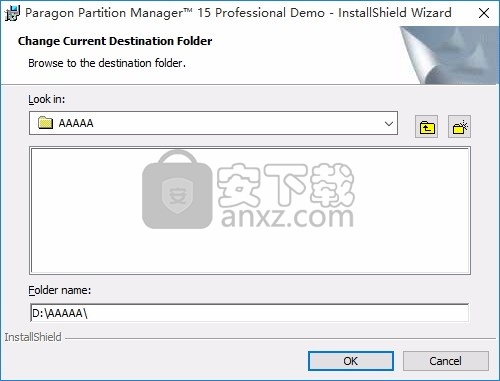
5、弹出以下界面,用户可以直接使用鼠标点击下一步按钮
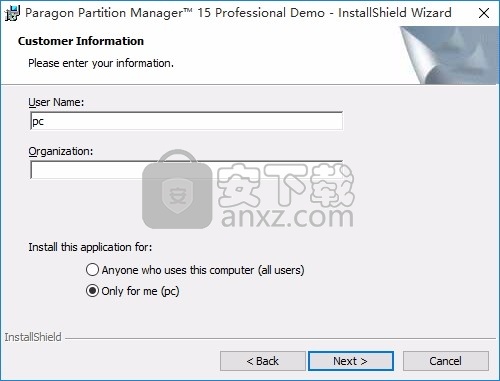
6、现在准备安装主程序,点击安装按钮开始安装
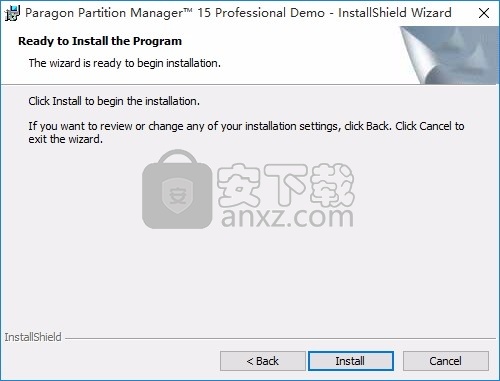
7、弹出应用程序安装进度条加载界面,只需要等待加载完成即可
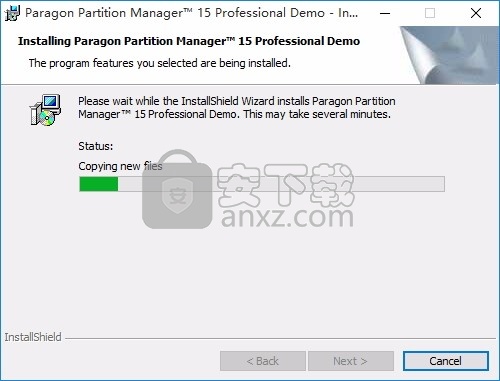
8、根据提示点击安装,弹出程序安装完成界面,点击完成按钮即可
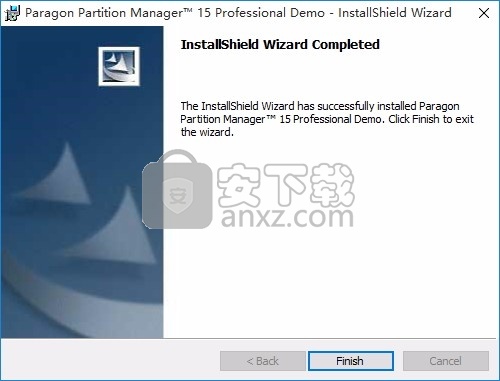
使用说明
分区管理器,用于优化Windows工作站和服务器中的磁盘硬盘管理器包括最佳的Windows Server分区管理解决方案之一
将驱动器分成多个分区,以优化数据存储并删除不必要的数据。
使用分区管理器向导优化硬盘,您可以将用户文件与系统服务文件分开,从而实现高级数据组织和访问权限管理。
HDM分区管理器中可用的操作:
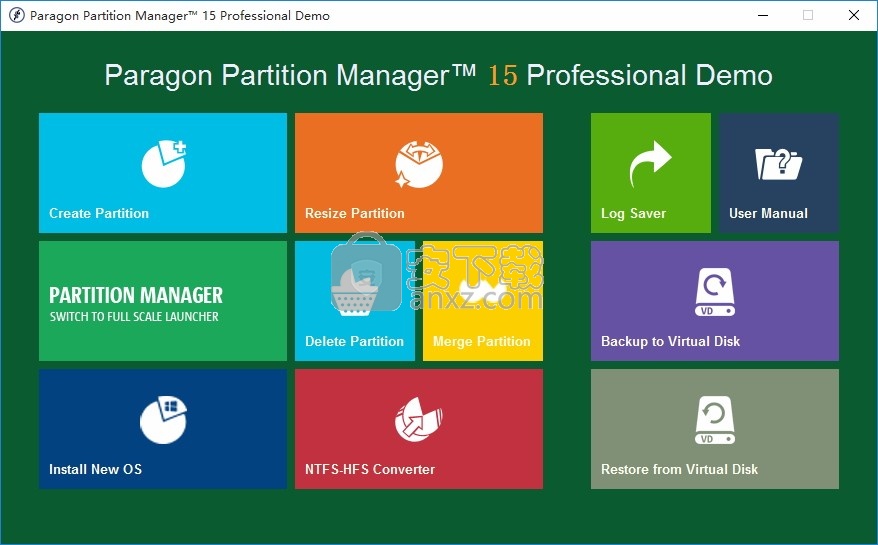
创建分区
在磁盘边界内移动分区,重新分配可用空间
合并/分割分区
将逻辑分区转换为主分区和后分区(对于MBR磁盘)
变更丛集大小
最佳数据恢复技术备份是在恶意软件或勒索软件感染的情况下维持业务连续性的可靠方法。
Hard Disk Manager是专业的备份软件和灾难恢复解决方案,旨在确保任何组织的业务连续性。
基本操作
创建备份并将所有数据还原到同一磁盘或另一磁盘上
恢复为更大或更小的HDD / SSD
创建增量和差异备份存档
使用每日,每周或每月时间表自动创建备份
挂载现有的备份档案,仅还原所需的磁盘,卷或文件。
Paragon VIM(虚拟映像管理)是我们的专有技术,可以像对待普通物理硬盘一样使用虚拟磁盘。
它于2007年开发,现已成功集成到我们的主流产品中。
Connect VD(连接虚拟磁盘)是基于该技术的最新功能,可直接从程序界面轻松
高效地访问虚拟磁盘,因此用户可以:
使用脱机虚拟磁盘完成任何复杂的分区操作(VD分区)
在物理磁盘和虚拟磁盘之间,不同供应商的虚拟磁盘之间或虚拟磁盘及其快照之间交换数据(VD数据传输)
克隆分区或整个虚拟磁盘
优化虚拟磁盘上的文件系统
编辑/查看虚拟磁盘上的扇区
我们公司不断完善Connect VD,以提高其效率和易用性,因此用户可以另外:
装载Paragon的备份(.pbf和.pVHD图像)。
以非破坏性模式挂载虚拟磁盘。当将已连接磁盘上的所有更改都保存到快照时
这是一种特殊的读/写模式,从而为原始磁盘的内容提供了完全的安全性。
如果需要,可以稍后使用虚拟化软件供应商的标准工具将此快照与其父磁盘合并。
以只读模式挂载虚拟磁盘,以确保在复制或对其进行任何其他操作期间虚拟磁盘上的任何数据都不会更改。
人气软件
-

Paragon Alignment TooL 36.12 MB
/简体中文 -

FirstChip MpTools(一芯u盘量产工具) 7.28 MB
/简体中文 -

Parted Magic(磁盘工具箱) 783 MB
/简体中文 -

Paragon Hard Disk Manager 17(磁盘管理工具) 301 MB
/简体中文 -

硬盘低级格式化工具(Hard Disk Low Level Format Tool) 0.58 MB
/英文 -

一芯fc1178bc量产工具 4.58 MB
/简体中文 -

fat32format(Fat32格式化工具) 0.18 MB
/简体中文 -

慧荣主控开卡工具 33.5 MB
/英文 -

硬盘哨兵 Hard Disk Sentinel Pro 47.1 MB
/简体中文 -

SanDisk SSD Toolkit(闪迪固态硬盘工具箱) 18.1 MB
/简体中文


 阿里云盘PC版 6.6.0
阿里云盘PC版 6.6.0  悦库网盘 v5.6.8
悦库网盘 v5.6.8  硬盘测速 CrystalDiskMark v8.0.4c 中文
硬盘测速 CrystalDiskMark v8.0.4c 中文  Arsenal Image Mounter Pro(磁盘挂载器) v3.0.64 免费版
Arsenal Image Mounter Pro(磁盘挂载器) v3.0.64 免费版  AweEraser Enterprise(数据擦除软件) v4.1 (附安装教程)
AweEraser Enterprise(数据擦除软件) v4.1 (附安装教程) 






